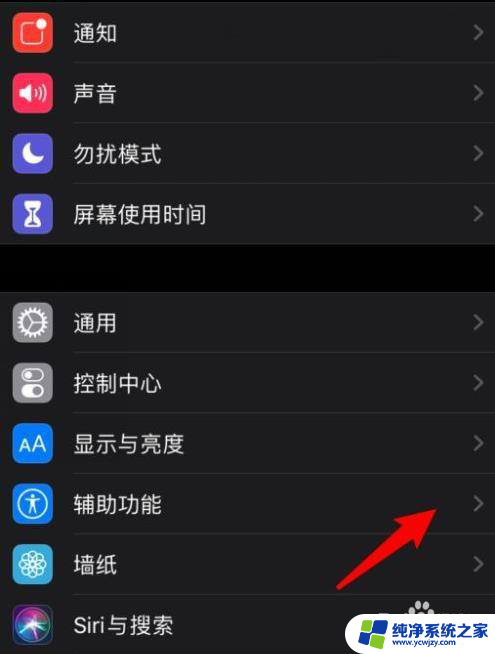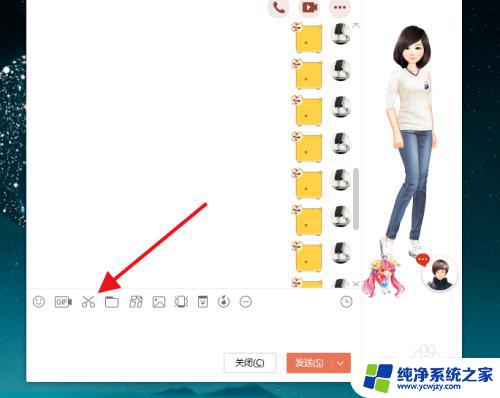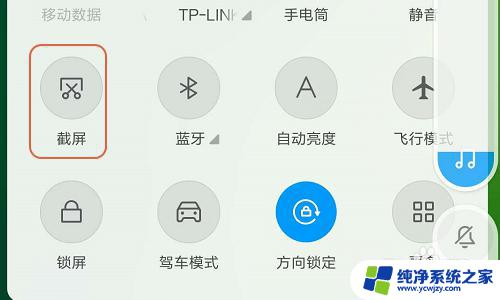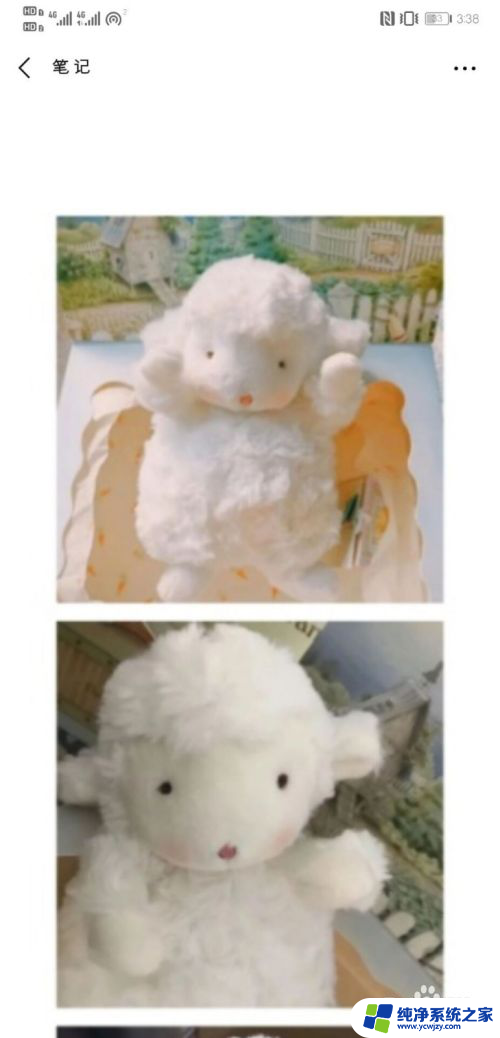qq截图如何长截图 电脑版QQ如何截图长图
更新时间:2023-07-10 09:56:35作者:jiang
qq截图如何长截图,随着社交平台的普及,我们越来越需要分享自己的想法、经验和故事,这时截图成为了一个非常方便的工具。因为它可以快速记录下所需要的信息,同时也可以方便地分享给别人。然而当我们需要截取一张长图时,该怎么办呢?QQ作为一个使用用户量极大的平台,也提供了长截图的截取功能。在电脑版QQ中,同样也能够轻松实现这一功能。下面让我们来一起看看如何在QQ中实现长截图吧。
操作方法:
1.使用电脑QQ,打开进入聊天界面。点击截图或快捷键ctrl+alt+A。

2.选择截图的区域,这里要注意的是所选区域要包含可滚动区域。
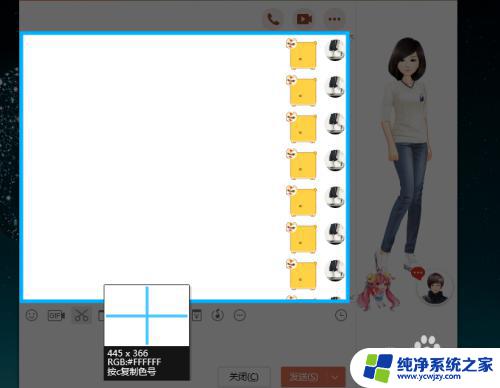
3.点击下方工具栏中的【长截图】。
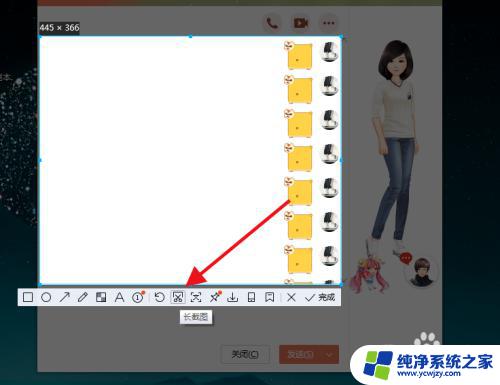
4.鼠标滚动所选择的区域,旁边自动会显示预览截图。
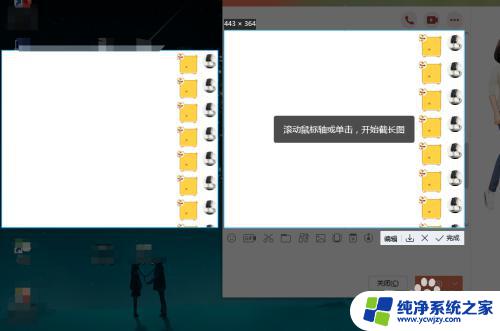
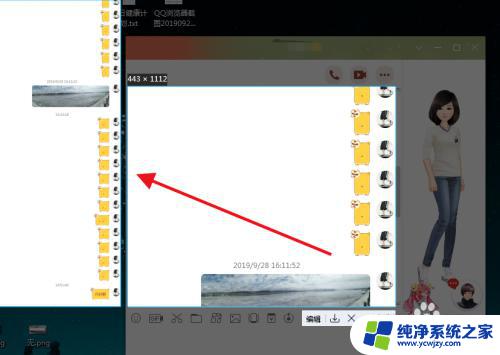
5.截图完毕,点击下方的【完成】就会自动加载到发送界面。
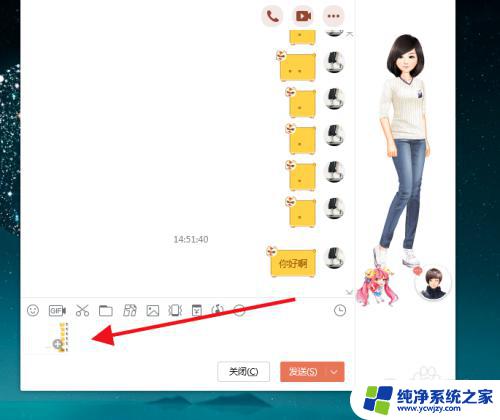
6.点击发送即可,也可以复制分享保存到其他位置。
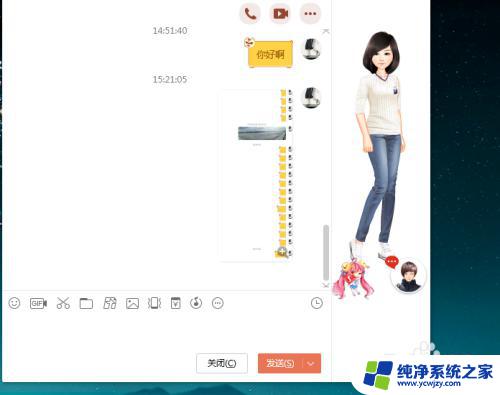
以上就是如何进行长截图的全部内容,有需要的用户可以根据小编的步骤进行操作,希望这篇文章能对大家有所帮助。